Excel表格公式怎么操作
 发布于2024-12-24 阅读(0)
发布于2024-12-24 阅读(0)
扫一扫,手机访问
工作中用到excel软件时,常常要用到函数公式,要想熟练运用excel,就要熟练操作函数公式。对于掌握公式,其实也不是很难的,我们可以从最简单的开始学习,今天小编就来跟大家分享Excel表格公式怎么操作,以乘法公式为例,跟大家一起来学习!
1.首先,打开excel,由于我是在这里做演示,所以随便输入了两组数据,现在我们要计算这两组数据的乘积。我们想要算A列和B列的乘积,把单元格放在D4处,如下图红色圈出部分所示:
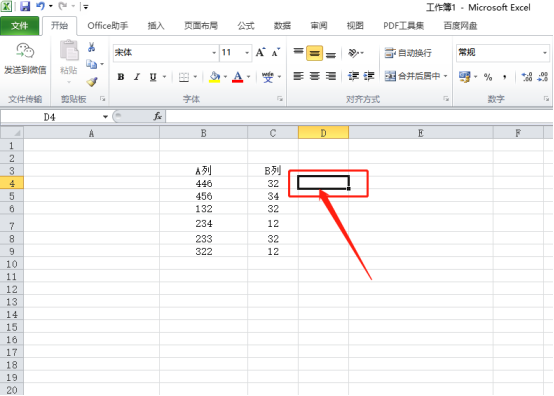
2.然后,在单元格中输入等号,选择第一个参数B4单元格,输入乘号,选择第二个参数C4单元格,按下键盘的【Enter】键,就可以求出来乘积了,如下图红色圈出部分所示:
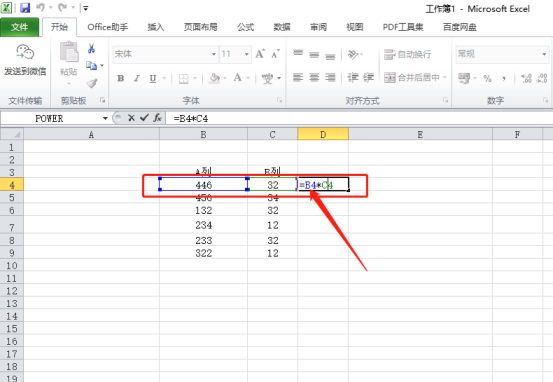
3.选中单元格,向下拖动鼠标,就可以把剩下的单元格填充上,如下图红色箭头指向所示:
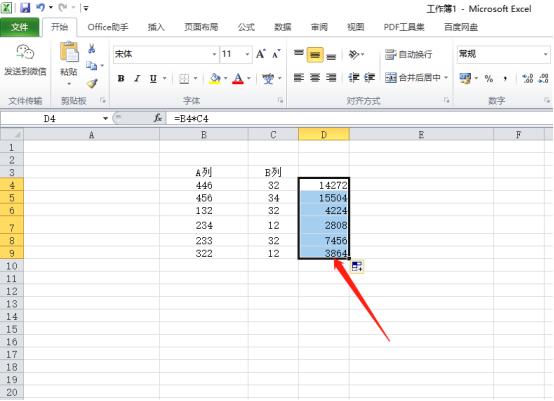
4.我们还可以使用里边的函数功能,选中D4单元格,点击菜单栏上边的【公式】-【插入函数】,在弹出的函数中找到【product】函数,点击【确定】,如下图红色圈出部分所示:
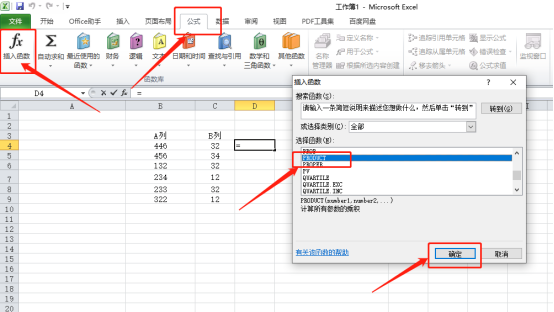
5.在表格中输入参数,可以提前预览结果,再点击【确定】按钮,如下图红色圈出部分所示:
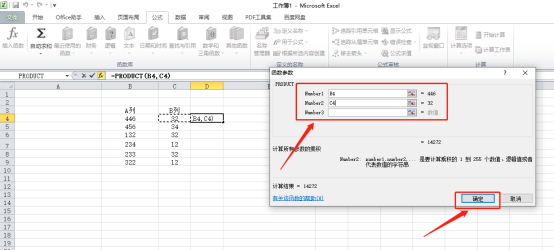
6.最后,就求出乘积是多少了,如下图红色圈出部分所示:
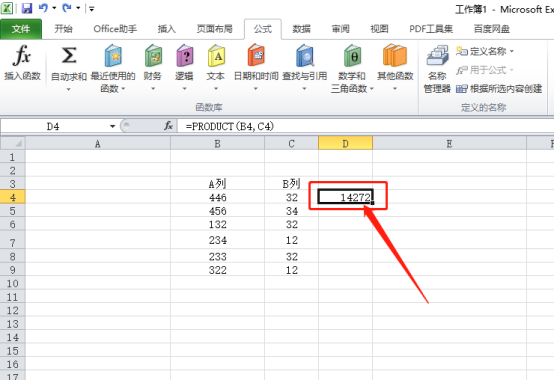
Excel表格公式乘法的操作,我们通过上方的6步操作就学会了,是不是很简单呢?这个公式很常见,大家一定要熟练的掌握住,以后工作中用到就可以随时使用了,下期小编会给大家分享表格公式除法、加法、减法怎么使用。
本文转载于:https://huke88.com/baike/w23346/ 如有侵犯,请联系admin@zhengruan.com删除
上一篇:wps手机版怎么横屏查看
下一篇:soul怎么设置隐身
产品推荐
-

售后无忧
立即购买>- DAEMON Tools Lite 10【序列号终身授权 + 中文版 + Win】
-
¥150.00
office旗舰店
-

售后无忧
立即购买>- DAEMON Tools Ultra 5【序列号终身授权 + 中文版 + Win】
-
¥198.00
office旗舰店
-

售后无忧
立即购买>- DAEMON Tools Pro 8【序列号终身授权 + 中文版 + Win】
-
¥189.00
office旗舰店
-

售后无忧
立即购买>- CorelDRAW X8 简体中文【标准版 + Win】
-
¥1788.00
office旗舰店
-
 正版软件
正版软件
- 赣服通如何开通电子社保卡
- 赣服通软件致力于为用户提供线上社保卡服务。您只需在软件中轻松开通电子社保卡,便能便捷地获取社保相关资讯和办理各类业务。下面,本站小编就将为您详细介绍如何在赣服通上开通电子社保卡,每一个步骤都细致入微,确保新手用户也能快速完成操作。想要了解的用户们就快来跟着本文一起详细了解一下吧!赣服通怎么申请电子社保卡?1、进入赣服通,在电子证照专区滑动找到社会保障卡;2、点击“同意并认证”;3、点击开始“刷脸”进行实人认证;4、进入主菜单,点击“刷码使用”;5、输入密码;6、生成二维码;7、扫描二维码,完成扫码购药支付
- 刚刚 赣服通 电子社保卡 0
-
 正版软件
正版软件
- 蚂蚁新村每日一题3.26:以下哪一项传统节令入选了人类非物质文化遗产代表作名录
- 蚂蚁新村每日一题3.26:今日问题:以下哪一项传统节令入选了人类非物质文化遗产代表作名录?很多小伙伴不知道哪一项传统节令入选了人类非物质文化遗产代表作名录,接下来就是小编为用户带来的3.26蚂蚁新村每日一题答案分享,感兴趣的用户快来一起看看吧!蚂蚁新村今日答案最新更新蚂蚁新村每日一题3.26:以下哪一项传统节令入选了人类非物质文化遗产代表作名录?问题:以下哪一项传统节令入选了人类非物质文化遗产代表作名录?答案:二十四节气内容解析:1、二十四节气,是历法中表示自然节律变化以及确立“十二月建”的特定节令;2、
- 15分钟前 传统节令 非物质文化遗产 0
-
 正版软件
正版软件
- 短视频内容类型分哪几种?十大短视频制作软件有哪些 ?
- 随着科技的飞速发展和互联网的普及,短视频已成为当下最流行的内容形式之一。它以其短小精悍、生动有趣的特点,吸引了大量的用户关注和参与。那么,短视频内容类型究竟分哪几种呢?一、短视频内容类型分哪几种?这一类型的短视频以幽默诙谐的表现形式,通过搞笑的动作、表情、对话方式,带给观众愉悦搞怪的体验,从而吸引大量粉丝。比如,流行的“表情包”就是这类短视频的经典代表。生活日常:这类短视频主要展示创作者的日常生活,如美食制作、家居生活、旅游分享等,以真实、贴近生活为特点,让用户感受到亲切和共鸣。3.才艺展示类:这类短视频
- 30分钟前 0
-
 正版软件
正版软件
- wps最后一页空白页无法删除怎么办?
- 现在很多用户在编辑文档的时候都是使用wps这款软件,但是编辑完之后,发现最后一页一直是空白的,用了很多的方法都无法将这个空白页删除掉,那么应该要如何操作才能够解决此问题,今日的软件教程小编就为各位带来解决步骤,希望能够给更多的人带来帮助。 wps最后一页空白页删除不了解决方法 1、首先进入wps打开文档,然后按下快捷键“crtl+f”。 2、之后点击任务栏中的“替换”。 3、之后选择特殊格式下面的“段落标记”。 4、最后
- 45分钟前 WPS 空白页 0
-
 正版软件
正版软件
- WPS表格怎么筛选数据
- WPS怎么筛选数据:选中“数据”选项,再点击“筛选”之后,选中需要筛选的数据,完成数据的筛选。众所周知,WPS软件是一款功能强大的办公软件,可以在我们平时的工作和生活中帮助我们进行数据统计,编辑文档等的操作,为我们提供了极大的便利。而我们平时在使用WPS软件制作表格的时候,如果需要在wps表格当中筛选数据,这个时候应该怎么操作呢?别着急,在这篇文章的分享当中,小编就会告诉大家如何在wps表格当中筛选数据。首先,打开需要筛选的WPS表格,然后利用鼠标拖拽选中要筛选的数据。然后,我们需要找到位于wps表格的左
- 1小时前 08:15 筛选数据 WPS表格 0
最新发布
-
 1
1
-
 2
2
-
 3
3
-
 4
4
-
 5
5
-
 6
6
- 微软预告:移动端Edge获得单点登录等诸多功能
- 1824天前
-
 7
7
-
 8
8
- Win10Sets多标签功能下线了 微软回应正在优化
- 1833天前
-
 9
9
- Windows10五月更新存储空间条件变更了
- 1856天前
相关推荐
热门关注
-

- Xshell 6 简体中文
- ¥899.00-¥1149.00
-

- DaVinci Resolve Studio 16 简体中文
- ¥2550.00-¥2550.00
-

- Camtasia 2019 简体中文
- ¥689.00-¥689.00
-

- Luminar 3 简体中文
- ¥288.00-¥288.00
-

- Apowersoft 录屏王 简体中文
- ¥129.00-¥339.00